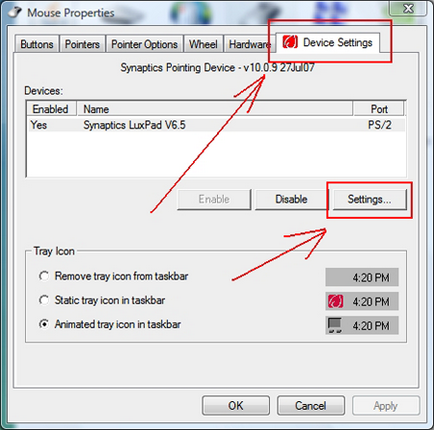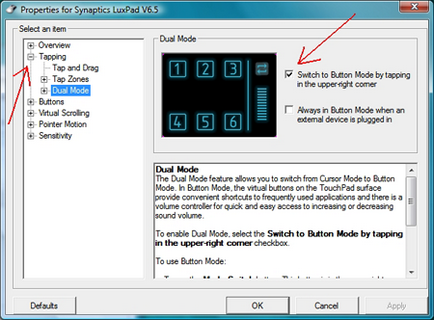Використання подвійного режиму дозволяє перемикатися між режимом курсора і режимом кнопок. У режимі кнопок віртуальні кнопки на поверхні пристрою TouchPad виконують роль зручних «коротких шляхів» до часто використовуваних додатків. Крім того, є регулятор гучності, що дозволяє легко і швидко збільшувати і зменшувати гучність звуку.
Щоб включити подвійний режим, необхідно встановити режим кнопок, торкнувшись легким ударом мітки, що знаходиться у верхньому правому куті (пристрій TouchPad почне світитися).
Примітка.
Перехід в режим кнопок викличе вимикання курсору. Щоб знову активувати курсор, вимкніть режим кнопок повторним дотиком легким ударом верхнього правого кута.
Щоб вимкнути подвійний режим:
- Натисніть кнопку Windows «Пуск» (Start), потім відкрийте панель управління.
- Виберіть «Обладнання і звук» (Hardware and Sound), потім виберіть «Миша» (Mouse).
- Відкрийте вкладку параметрів пристрою і використовуйте параметри, показані на ілюстрації нижче.